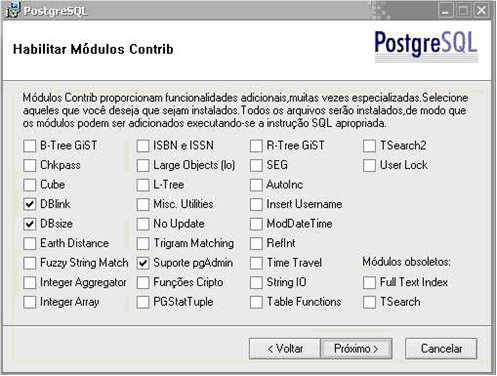Essa é uma revisão anterior do documento!
INSTALANDO O POSTGRESQL NO WINDOWS
Faça o download do instalador da versão Postgresql 8.2.4-1 acessando o endereço: http://gcom.ipad.com.br/postgresql-8.2.4-1.zip
Baixe o arquivo postgresql-8.2.4-1.zip.
Por favor, leia o FAQ http://pginstaller.projects.postgresql.org/FAQ_windows.html antes de começar.
Instalação passo a passo
1 Descompacte o arquivo postgresql-8.2.4-1.zip.
2 Para iniciar a instalação, duplo click no arquivo postgresql-8.2.msi
3 Selecione o idioma que você quer usar para o instalador.
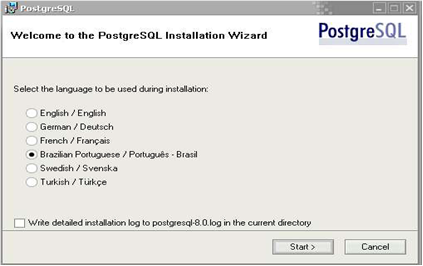
4 Mensagem de introdução. Agora clique em Próximo para começar.
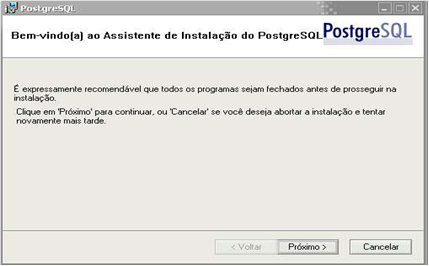
5 Mensagem de boas-vindas e instruções. Clique em Próximo.
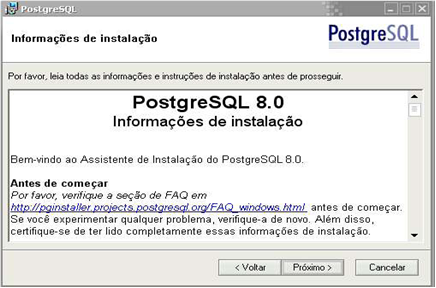
6 Selecione o que você quer instalar. A parte de servidor só estará disponível em plataformas baseadas no NT. Recomendamos que o PostgreSQL seja instalado em diretório de dados com partição do tipo NTFS (NTFS partition).
Você pode mudar o diretório da instalação selecionando PostgreSQL e clicando em Explorar para escolher o novo diretório. Você também pode mudar o diretório de uma opção individual (como o servidor, ou pgAdmin) selecionando a opção desejada e clicando em Explorar.
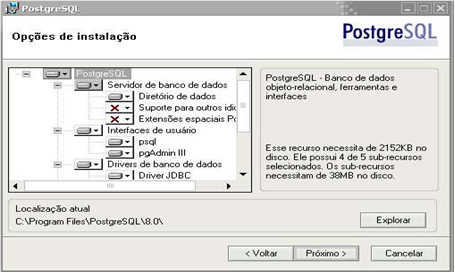
7 Instale o PostgreSQL como um serviço e especifique qual conta deverá ser usada. Esta conta será criada e concedido o Logon como serviço.
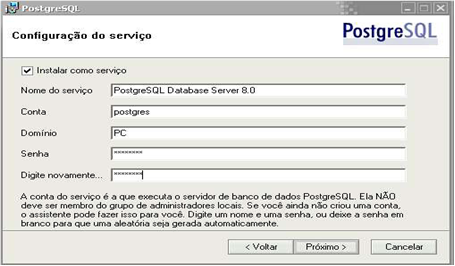
8 Escolha inicializar o agrupamento de banco de dados, o conjunto de caracteres e codificação (LATIN1) para seu banco de dados, e especifique detalhes de login para o superusuário do banco de dados. Mantenha o número da porta padrão (5432) para rodar o servidor, e opte para receber conexões de todos os endereços IP da rede local.
Nota: você ainda terá que habilitar acesso na configuração de autenticação por host (pg_hba.conf) para permitir os usuários remotos conectar ao servidor.
Este diálogo só está disponível se você escolher instalar PostgreSQL como um serviço.
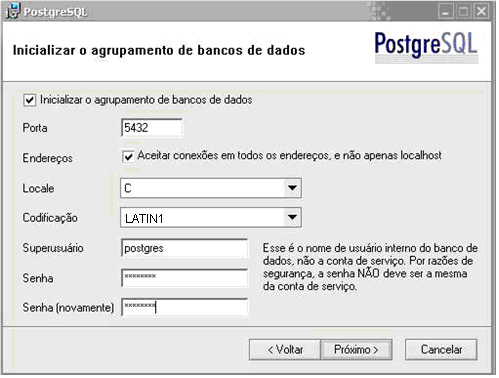
9 Escolhas as linguagens procedurais que você deseja ativar no template1. Os arquivos PL sempre são instalados, este passo os ativa por padrão em todos os seus bancos de dados.
Este diálogo só está disponível se você escolheu instalar o PostgreSQL como um serviço, e escolheu ter um agrupamento de banco de dados inicializado.
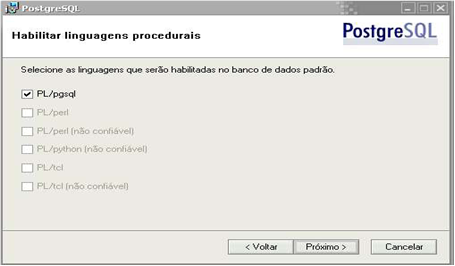
10 Selecione os módulos contrib para serem ativados no template1. Todos os arquivos contrib são instalados, este passo os ativa como padrão em todos seus bancos de dados.
Esta caixa de diálogo só está disponível se você escolheu instalar o PostgreSQL como um serviço, e escolheu ter um agrupamento de banco de dados inicializado.
O DBsize e o Suporte ao pgAdmin são instalados por padrão para que o pgAdmin possa prover mais funcionalidades. Eles podem ser removidos se você não quiser que eles sejam instalados em todos os bancos de dados; o pgAdmin apenas não oferecerá as funcionalidade a mais oferecidas. Recomendamos que o módulo de DBlink seja instalado para possibilitar links entre bases de dados remotas.